kemudian klik lanjut
2. setelah itu setting seperti gambar di bawah, klik lanjut saja
3. setelah membuat OSnya, buka pengaturan
4. pilih jaringan, setting adaptor 1, seperti ini :
5. adaptor 2, seperti ini :
6. setelah itu, mulai OSnya jangan lupa masukkan file isonya
7. jika muncul gambar ini klik "a" kemudian klik "i" untuk instal drivernya
8. kemudian jika muncul gambar ini klik "y"
9. setelah selesai menginstalnya jangan klik enter dulu
10. klik peranti>driver optik hilangkan centang pada file isonya
11. jika muncul gambar ini klik paksa unmount
12. setelah itu kita login, passwordnya kosong
13. jika muncul seperti ini klik "n"
14. setelah itu kita tambahkan ip address. ether1 kepala ipnya harus sama seperti di pc/laptop kalian
15. untuk mengecek ip addressnya klik ip address print
16. setting ip gatewaynya dengan sumbernya yang ada di pc/laptop kalian
17. setting DNSnya seperti di gambar. samakan seperti yang ada di pc/laptop kalian
18. setting firewallnya seperti ini
19. jika sudah setting semuanya coba kita ping ke google. jika berhasil hasilnya akan seperti ini

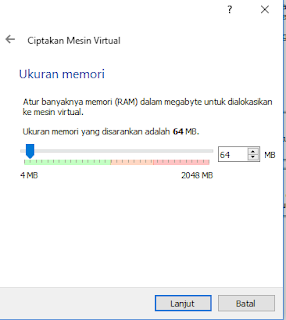
















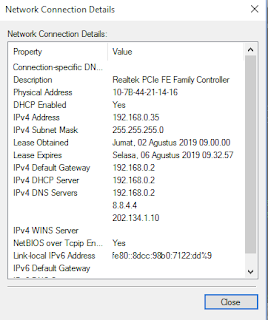



Tidak ada komentar:
Posting Komentar